电脑提示这台电脑无法运行windows11如何解决 电脑无法运行windows11如何修改系统要求
随着Windows 11系统的发布,许多用户发现自己的电脑无法运行该新系统,这可能是由于硬件配置不满足系统要求所致。为了解决这个问题,用户可以尝试升级电脑的硬件,如更换CPU或增加内存,以满足Windows 11的最低要求。也可以考虑安装第三方软件或修改系统设置来模拟满足系统要求的环境。通过这些方法,用户可以更好地适应Windows 11系统,提升电脑的性能和稳定性。
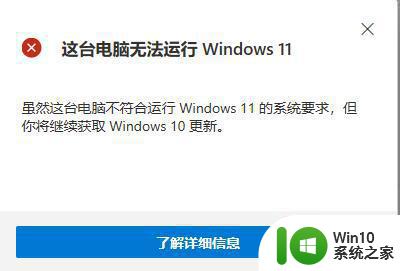
方法一、查看最低配置
1、首先我们可以手动查看win11系统的最低配置要求。
2、主要可以关注一下处理器、RAM、存储这三项。
3、处理器需要至少8代及以后的型号,RAM至少4GB,存储空间至少64GB。
4、其他配置要求其实不需要卡的太死,能够运行win7、win10就足够使用了。
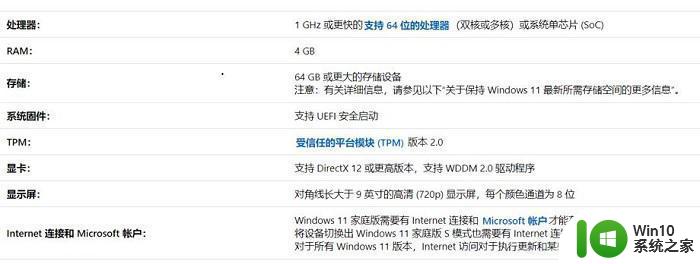
二、安装win11
1、如果我们满足了上述的最低配置要求,却还是因为兼容性无法安装。那就可能是因为tpm受限。
2、这时候我们可以选择替换对应文件的方式来解决问题。
3、首先我们需要下载一个win11镜像系统文件。
4、接着再下载一个用来替换的“appraiserres.dll”文件。
5、全都下载好了之后,来到下载位置,分别将两个文件解压出来。
6、全部解压完毕后,将下载好的“appraiserres.dll”替换掉win11镜像系统文件夹中的同名文件。
7、最后再运行其中的windows11安装程序就可以正常安装win11了。
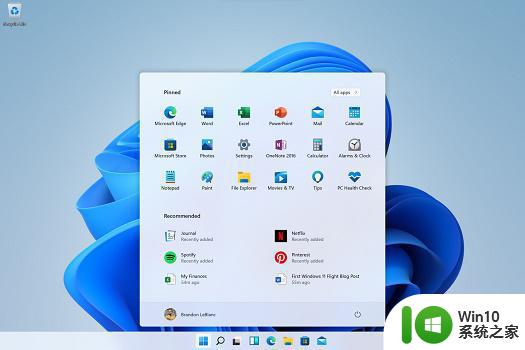
以上就是电脑提示这台电脑无法运行windows11如何解决的全部内容,如果有遇到这种情况,那么你就可以根据小编的操作来进行解决,非常的简单快速,一步到位。
电脑提示这台电脑无法运行windows11如何解决 电脑无法运行windows11如何修改系统要求相关教程
- 这台电脑当前不满足windows11系统要求的解决方法 如何让不满足Windows 11系统要求的电脑支持Windows 11系统
- 此电脑当前不满足运行windows11的最低要求 关闭提示 Windows 11的系统要求不满足
- win11打开网页提示“提示flash必要组件未运行”的解决方法 win11打开网页提示“提示flash必要组件未运行”如何解决
- win11此应用无法在电脑上运行的解决方法 win11提示此应用无法运行怎么办
- windows11运行安卓应用的步骤 windows11 android如何运行
- 你的电脑无法运行win11 Win11此应用无法在你的电脑上运行的解决方案
- win11关机电脑还在运行 电脑关机后主机还在运行的解决方法
- win11电脑后台运行的应用怎么关闭 win11电脑如何彻底关闭后台运行的应用
- 低配怎么升级windows11系统 低配电脑如何升级满足Windows 11的要求
- win11电脑运行速度慢的解决方法 win11运行速度慢怎么优化
- win11软件运行一半闪退 win11电脑运行软件闪退如何处理
- win11打开软件出现此应用无法在你的计算机上运行怎么解决 win11打开软件时提示无法运行的解决办法
- win11系统启动explorer.exe无响应怎么解决 Win11系统启动时explorer.exe停止工作如何处理
- win11显卡控制面板不见了如何找回 win11显卡控制面板丢失怎么办
- win11安卓子系统更新到1.8.32836.0版本 可以调用gpu独立显卡 Win11安卓子系统1.8.32836.0版本GPU独立显卡支持
- Win11电脑中服务器时间与本地时间不一致如何处理 Win11电脑服务器时间与本地时间不同怎么办
win11系统教程推荐
- 1 win11安卓子系统更新到1.8.32836.0版本 可以调用gpu独立显卡 Win11安卓子系统1.8.32836.0版本GPU独立显卡支持
- 2 Win11电脑中服务器时间与本地时间不一致如何处理 Win11电脑服务器时间与本地时间不同怎么办
- 3 win11系统禁用笔记本自带键盘的有效方法 如何在win11系统下禁用笔记本自带键盘
- 4 升级Win11 22000.588时提示“不满足系统要求”如何解决 Win11 22000.588系统要求不满足怎么办
- 5 预览体验计划win11更新不了如何解决 Win11更新失败怎么办
- 6 Win11系统蓝屏显示你的电脑遇到问题需要重新启动如何解决 Win11系统蓝屏显示如何定位和解决问题
- 7 win11自动修复提示无法修复你的电脑srttrail.txt如何解决 Win11自动修复提示srttrail.txt无法修复解决方法
- 8 开启tpm还是显示不支持win11系统如何解决 如何在不支持Win11系统的设备上开启TPM功能
- 9 华硕笔记本升级win11错误代码0xC1900101或0x80070002的解决方法 华硕笔记本win11升级失败解决方法
- 10 win11玩游戏老是弹出输入法解决方法 Win11玩游戏输入法弹出怎么办
win11系统推荐
- 1 win11系统下载纯净版iso镜像文件
- 2 windows11正式版安装包下载地址v2023.10
- 3 windows11中文版下载地址v2023.08
- 4 win11预览版2023.08中文iso镜像下载v2023.08
- 5 windows11 2023.07 beta版iso镜像下载v2023.07
- 6 windows11 2023.06正式版iso镜像下载v2023.06
- 7 win11安卓子系统Windows Subsystem For Android离线下载
- 8 游戏专用Ghost win11 64位智能装机版
- 9 中关村win11 64位中文版镜像
- 10 戴尔笔记本专用win11 64位 最新官方版